『现学现忘』Docker基础 — 24、Docker图形化管理工具Portainer
1、Portainer介绍
(1)Portainer 是一款轻量级的图形化管理工具,通过它我们可以轻松管理不同的 Docker 环境。Portainer 部署和使用都非常的简单,它由一个可以运行在任何 Docker 引擎上的容器组成。
(2)Portainer 功能十分全面,提供状态显示面板、应用模板快速部署、容器镜像网络数据卷的基本操作(包括上传下载镜像,创建容器等操作)、事件日志显示、容器控制台操作、Swarm 集群和服务等集中管理和操作、登录用户管理和控制等功能。基本能满足中小型单位对容器管理的全部需求。
简单来说,Portainer就是Docker的可视化工具,让我们可以用更直观的方式来管理和监控Docker里面的镜像和容器。
Portainer官网:https://www.portainer.io/
Portainer官网提供的安装文档:
2、Portainer安装启动
如果仅有一个Docker宿主机,则可使用单机版运行就可以,来管理该机器上的Docker镜像、容器等数据。
直接执行如下命令使用独立容器启动 Portainer工具。
步骤1:搜索Portainer镜像
执行命令:docker search Portainer
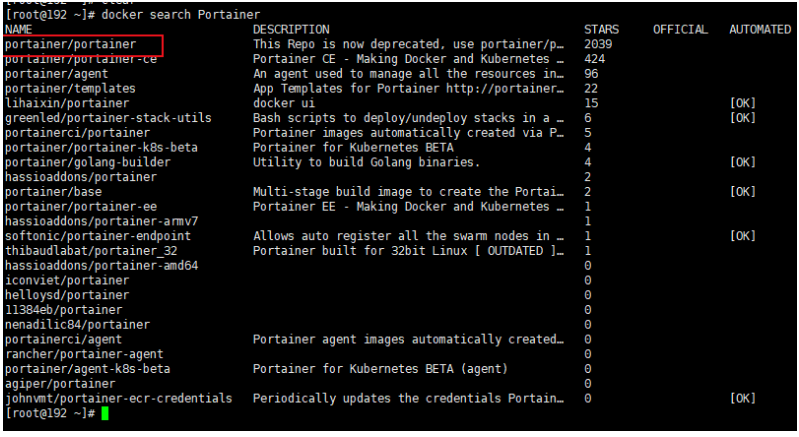
我们下载第一个镜像就可以。
步骤2:下载Portainer镜像到本地
执行命令:docker pull portainer/portainer
[root@192 ~]# docker pull portainer/portainer
Using default tag: latest
latest: Pulling from portainer/portainer
d1e017099d17: Pull complete
717377b83d5c: Pull complete
Digest: sha256:f8c2b0a9ca640edf508a8a0830cf1963a1e0d2fd9936a64104b3f658e120b868
Status: Downloaded newer image for portainer/portainer:latest
docker.io/portainer/portainer:latest
[root@192 ~]# docker images
REPOSITORY TAG IMAGE ID CREATED SIZE
tomcat 9.0 040bdb29ab37 2 months ago 649MB
portainer/portainer latest 62771b0b9b09 7 months ago 79.1MB
步骤3:运行Portainer镜像
执行命令:
docker run -d -p 9000:9000 \
--name portainer \
--restart always \
-v /var/run/docker.sock:/var/run/docker.sock \
-v /tmp/portainer_data:/data \
portainer/portainer
解释上面命令中的参数含义:
-d以后台方式运行容器;-p 9000:9000将宿主机端口映射到容器端口;--name portainer设置容器名称,若不指定则随机生成;--restart always容器退出时总是重新启动,若需退出手动运行docker stop portainer;-v /var/run/docker.sock:/var/run/docker.sock将宿主机docker.sock(Docker API)映射到容器;-v portainer_data:/data映射宿主机数据卷到容器/data目录;
使用docker volume create --name portainer_data命令,单独创建数据卷也行。
命令中还是使用-v portainer_data:/data。--privileged-true:(选用)
使用该参数,container内的root拥有真正的root权限。
否则,container内的root只是外部的一个普通用户权限。portainer/portainer:Portainer的镜像名称。
完成后浏览器访问 http://服务器IP:9000/ 进行初始化配置。
注意:Portainer的数据存储在容器内部的 /data 目录,这样容器重启的时候数据会丢失,所以要确保数据持久化。
示例:
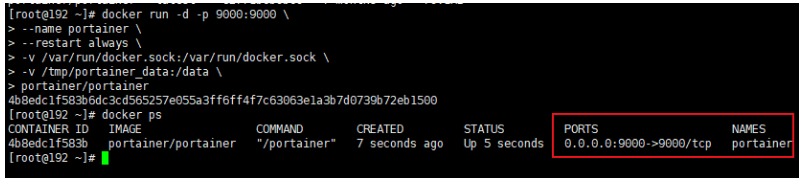
步骤4:外网主机访问Portainer容器
其实就是在本地电脑的浏览器访问虚拟机中Docker的Portainer容器。
即浏览器访问 http://服务器IP:9000/ 进行初始化配置。
如下图:
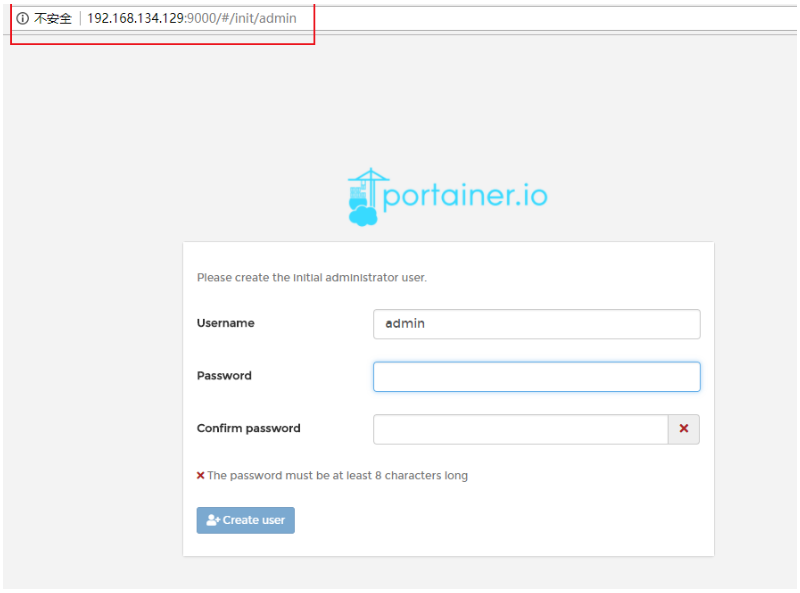
3、Portainer初始化配置
输入密码进入Portainer。
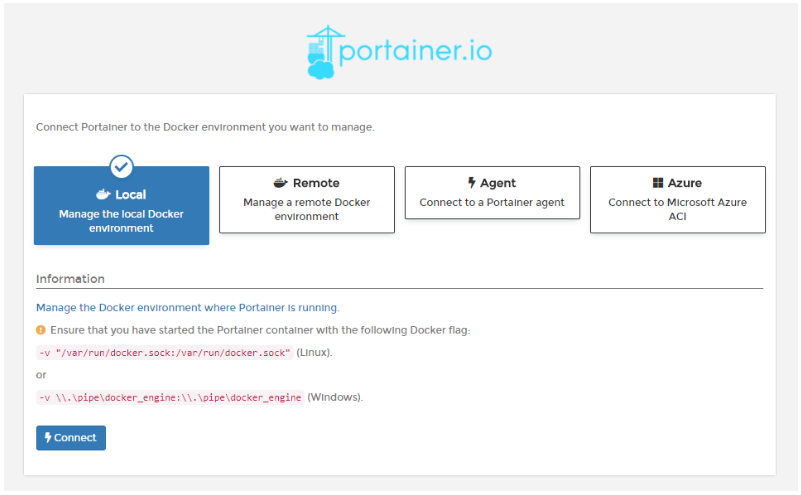
简单说明一下界面的内容:
Connect Portalner to the Docker environment you want to manage.
将Portalner连接到您要管理的Docker环境。
Local:Manage the local Docker environment
管理本地Docker环境。Remote:Manage a remote Docker environment
管理远程Docker环境(分布式)。Agent:Connect to a Portalner agent
连接到Portalner代理。Azure:Connect to Microsoft Azure ACI
连接到Microsoft Azure容器实例(ACI)。
Manage the Docker environment where Portalner Is running.
管理运行Portalner的Docker环境。
Ensure that you have started the Portainer contalner with the following Docker flag:
确保已使用以下Docker标志启动了Portainer contalner:
刚才在run这个镜像的时候添加了这些参数。选择Local,最后点击Connect进行连接。
如下图:
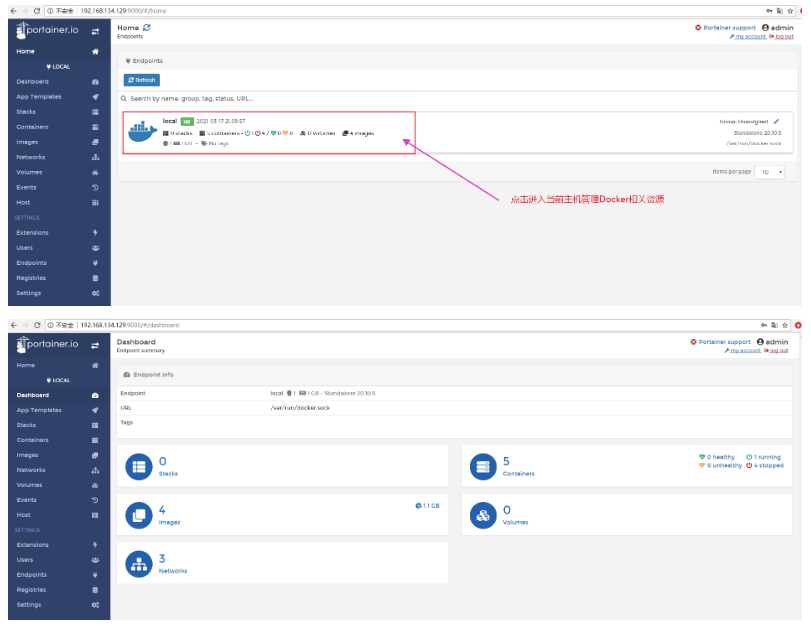
登录后我们可以查看服务上各个镜像、容器、网络、Volume等信息,并可以对它们进行管理。
关于具体的操作,我们自己点击试着用用就好了,也可以在网上查查,在实际的工作中用的不多,这里就不展开了。
说明:Portainer工具我们自己会简单的用用就可以了,在持续集成
CI/CD的时候,我们一般使用Rancher工具
4、Portainer汉化
(1)环境说明:
- 系统:CentOS 7.8.2003。
- Docker:20.10.5
(2)上传汉化文件到服务器:
将下载汉化包解压之后,并将解压后的public文件夹上传到centos系统的根目录下,如下图所示:
# 将汉化包public拷贝到/目录中
[root@192 /]# ll public/
总用量 8
drwxr-xr-x. 2 root root 30 3月 17 22:07 css
drwxr-xr-x. 2 root root 4096 3月 17 22:07 fonts
drwxr-xr-x. 2 root root 272 3月 17 22:07 ico
drwxr-xr-x. 2 root root 165 3月 17 22:07 images
-rw-r--r--. 1 root root 2810 3月 17 22:07 inde
提示:一定要放在根目录下,我放在其他地方不好使。
(3)启动Portainer:
就是在上面Portainer启动命令中加入如下选项:-v /public:/public
[root@192 /]# docker run -d -p 9000:9000 \
> --name portainer \
> --restart always \
> -v /var/run/docker.sock:/var/run/docker.sock \
> -v /tmp/portainer_data:/data \
> -v /public:/public \
> portainer/portainer
b991a3d4058f0abaea218c5b68f6e4987d69ce363c4942ee40e271dd5eb4ca50
[root@192 /]#
使用浏览器访问如下:
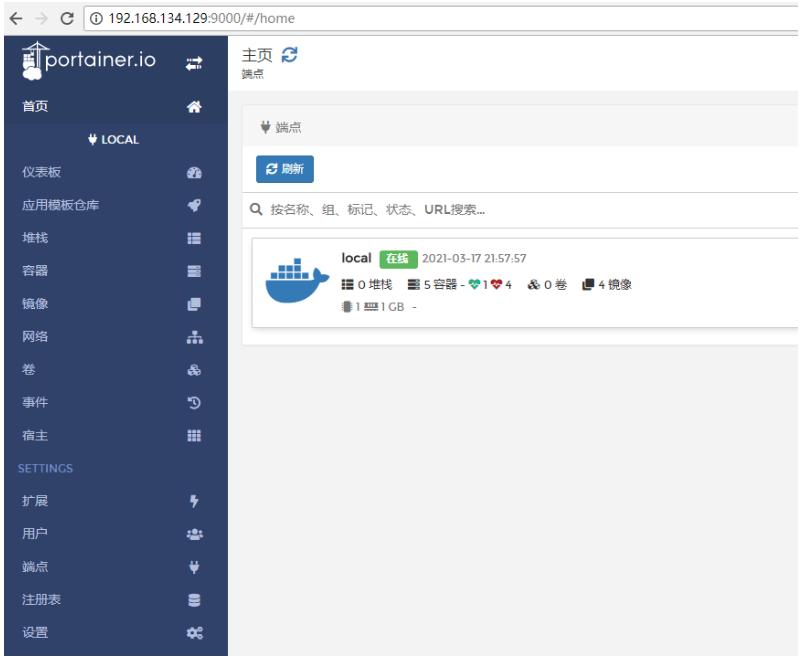
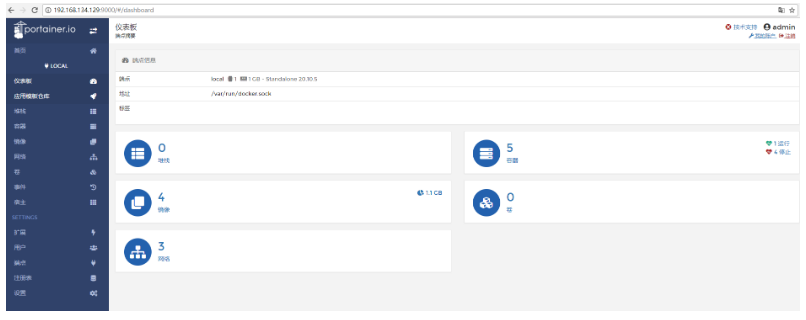
提示:如果已部署Portainer容器,需要将之前的容器删除,在重新启动。
『现学现忘』Docker基础 — 24、Docker图形化管理工具Portainer的更多相关文章
- docker图形化管理工具portainer
本章主要介绍docker的web图形化管理工具.这里使用 portainer(类似与dockui不过dockerui只支持单节点) 镜像名称 portainer/portainer 一.启动porta ...
- 有评论就是我最大的动力~MySQL基础篇完结(存储引擎和图形化管理工具)
hi 今天登上来,发现竟然有了3个评论~~加油吧! 这周的计划其实远远没有达到,然后下周还有一大堆事情...那么...周末好好玩吧~ 今天试图完结MySQL的基础篇知识,小白变为大白? 1.MySQL ...
- 『现学现忘』Git基础 — 24、Git中查看历史版本记录
目录 1.查看详细的历史版本记录 2.简化显示历史版本记录 3.历史版本记录常用操作 (1)指定查看最近几次提交的内容 (2)以简单图形的方式查看分支版本历史 (3)翻页与退出 4.查看分支相关的版本 ...
- docker 添加Portainer容器图形化管理工具
主要参照了这边博客,但还是有些问题https://www.cnblogs.com/Bug-Hunter/p/12023130.html 比如端口9000得开启,docker端口映射得开启,得开启ip4 ...
- 6、Docker图形化管理(Portainer)
一.Portainer简介 Portainer是Docker的图形化管理工具,提供状态显示面板.应用模板快速部署.容器镜像网络数据卷的基本操作(包括上传下载镜像,创建容器等操作).事件日志显示.容器控 ...
- Docker可视化管理工具Portainer
Portainer介绍 Portainer是Docker的图形化管理工具,提供状态显示面板.应用模板快速部署.容器镜像网络数据卷的基本操作(包括上传下载镜像,创建容器等操作).事件日志显示.容器控制台 ...
- 介绍一款docker管理工具——portainer
介绍一款docker管理工具--portainer 目录 介绍一款docker管理工具--portainer 1.背景 1.1 管理docker方法上一般有两种 1.1.1 命令行形式 1.1.2 U ...
- 学习资源 Docker从入门到实践 pdf ,docker基础总结导图
学习资源 Docker从入门到实践 pdf ,docker基础总结导图 Docker从入门到实践 pdf 云盘地址:https://pan.baidu.com/s/1vYyxlW8SSFSsMuKaI ...
- Java基础-Eclipse第三方安装包管理工具之Maven
Java基础-Eclipse第三方安装包管理工具之Maven 作者:尹正杰 版权声明:原创作品,谢绝转载!否则将追究法律责任. 玩过Linux的小伙伴应该都知道yum吧,我们只要把搭建好的yum仓库配 ...
随机推荐
- Android编译implement、api 和compile区别【转】
感谢大佬:https://blog.csdn.net/fengyeNom1/article/details/81903186 前言 2017 年google 后,Android studio 版本更新 ...
- js实现网页中英文翻译
1,html 2,metrics.js 3,需要 http://www.microsoftTranslator.com/ajax/v3/WidgetV3.ashx?siteData=ueOIGRSKk ...
- 简介GitHub的使用方法--管理个人代码
转自 http://blog.csdn.net/tengyeyijiu/article/details/46446283git是一个分布式版本控制系统,最初由linus torvalds编写,用作Li ...
- Docker Harbor私有仓库部署与管理 (超详细配图)
Docker Harbor私有仓库部署与管理 1.Harbor 介绍 2.Harbor部署 3.Harbor管理 1.Harbor 介绍: 什么是 Harbor ? Harbor 是 VMware 公 ...
- sql与数据库
sql的优化: 1.对查询进行优化,要尽量避免全表扫描,首先应考虑在进行条件判断的字段上创建索引 2.尽量避免在WHERE字句中对字段进行NULL值判断,否则将导致引擎放弃使用索引而进行全表扫描 3. ...
- 基于FMC接口的Kintex-7 XC7K325T PCIeX4 3U VPX接口卡
一.板卡概述 标准VPX 3U板卡, 基于Xilinx公司的FPGAXC7K325T-2FFG900 芯片,pin_to_pin兼容FPGAXC7K410T-2FFG900 ,支持PCIeX8.64b ...
- Netty源码解析一——线程池模型之线程池NioEventLoopGroup
本文基础是需要有Netty的使用经验,如果没有编码经验,可以参考官网给的例子:https://netty.io/wiki/user-guide-for-4.x.html.另外本文也是针对的是Netty ...
- 一文了解如何源码编译Rainbond基础组件
Rainbond 主要由以下三个项目组成,参考官网详细 技术架构 业务端 Rainbond-UI 和 Rainbond-Console 合起来构成了业务层.业务层是前后端分离模式.UI是业务层的前端代 ...
- ReentrantLock与synchronized比较分析
ReentrantLock:完成了Lock接口,是一个可重入锁,并且支持线程公正竞赛和非公正竞赛两种形式,默认情况下对错公正形式.ReentrantLock算是synchronized的补充和替代计划 ...
- OpenGL/ES关于像素渲染
知道着色器的人都会知道一个东西,那就是着色器分为顶点着色器与片元着色器.在移动端真正渲染到手机屏幕上的无非是一些颜色值,但是一个片元是大于一个像素的,一个片元可能包含多个像素,当然一个片元所包含的像素 ...
